1、首先我们双击桌面上的proe5的快捷方式打开proe5。

2、打开proe软件后,在菜单栏依次选择文件 -> 新建。

3、弹出新建窗口后不做修改,使用默认设置,直接点击确认按钮。

4、确认新建零件后,在proe绘图区有三个平面可供选择,我们选择top面作为绘图面,并进入proe5的草绘模式,进入草绘模式方法参考下方经验。

5、进入草绘模式后,在右侧的工具栏中找到并点击调色板。
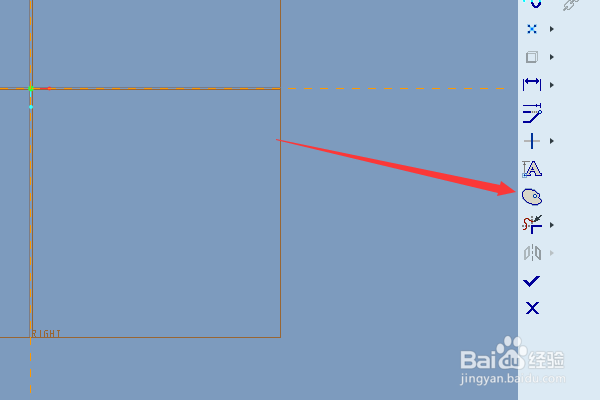
6、弹出草绘器调色板后,在轮廓选项中找到C型轮廓。

7、拖动草绘器调色板中的C型轮廓至绘图区,然后依据需要设置C型轮廓的放置位置、尺寸比例以及旋转角度。
